Penteados são um dos principais fatores que afetam a aparência do personagem e Roblox oferece uma tonelada de penteados nesta loja Avatar. Além disso, se você deseja adicionar vários estilos de cabelo, deve saber que existem várias maneiras de fazê-lo, que serão discutidas neste guia.
Colocando vários cabelos no Roblox
Existem duas maneiras pelas quais você pode remover vários cabelos do seu personagem no Roblox e são:
- Aplicando vários cabelos comprando cabelos combinados no Roblox
- Aplicando vários cabelos usando a extensão do Chrome
Aplicando vários cabelos comprando combinar cabelos no Roblox
Se você puder enviar alguns dólares extras para esse recurso, tudo o que você precisa é comprar “ Combine cabelos! ” pacote de CY_Oyer da Roblox que custará 300 Robux e aproveite para colocar vários cabelos em seu avatar:
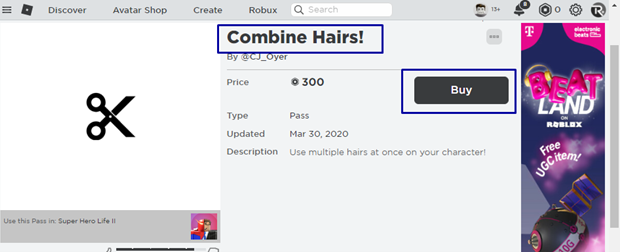
Aplicando vários cabelos usando a extensão do Chrome
Se você não está com vontade de gastar dinheiro e procura uma maneira gratuita de colocar vários cabelos em seu personagem, siga os passos abaixo:
Passo 1: Abra seu navegador Chrome e vá para suas Configurações e a partir daí clique em Extensões:
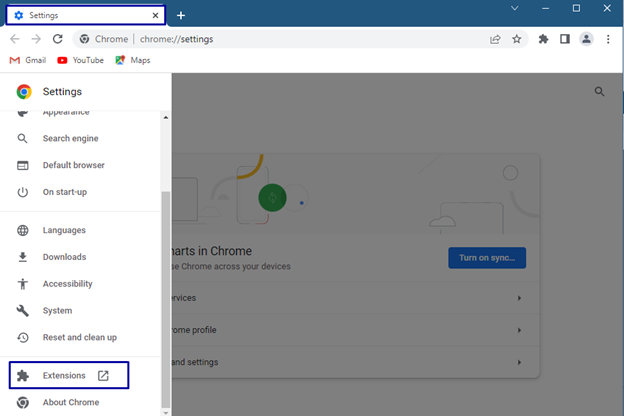
Em seguida, clique no ícone Hambúrguer do lado esquerdo e vá para o “ Abra a Chrome Web Store ”:
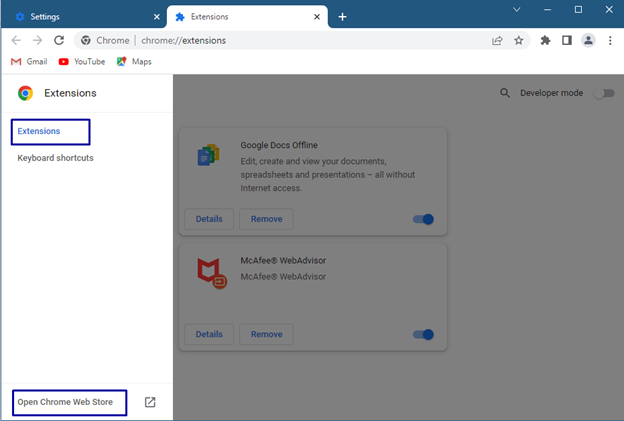
Assim que a loja for aberta digite “ BTRObloxGenericName ” na barra de pesquisa do lado esquerdo, clique na primeira extensão que apareceu na pesquisa e clique em “ Adicionar ao Chrome ”:
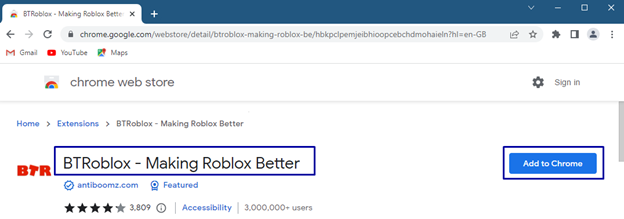
Uma vez que você clicou no botão “ Adicionar ao Chrome ” o navegador verificará a compatibilidade e pedirá para adicionar a extensão, então clique no botão “ Adicionar extensão ”:

Passo 2: Depois que a extensão estiver instalada, abra sua conta Roblox e clique no ícone da extensão no canto superior esquerdo, a partir daí, clique no botão “ BTRObloxGenericName ” para sincronizar com sua conta Roblox:
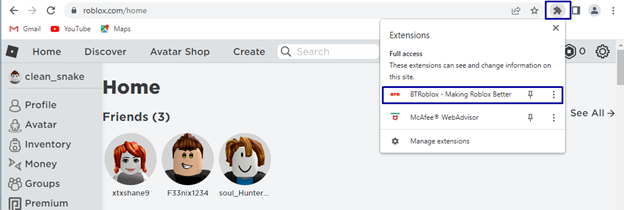
Agora você pode ativar o número de recursos do menu aberto depois de clicar na extensão BTRoblox e aplicar a alteração, atualize sua página inicial do Roblox:
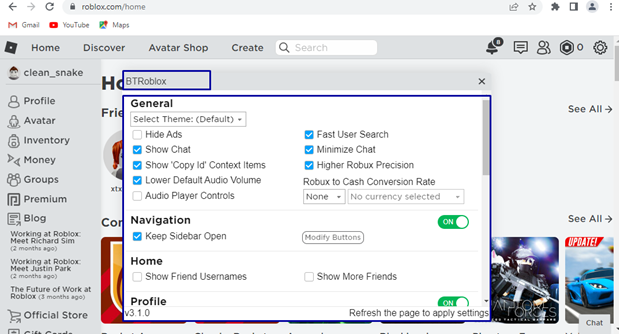
Agora vá para a personalização do seu avatar clicando na opção avatar no menu à esquerda:
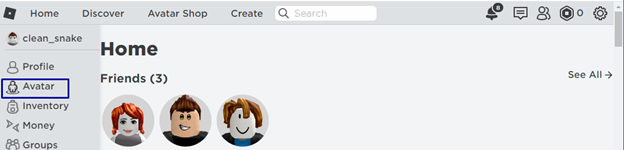
A seguir, clique no botão “ Cabelo ” no menu de personalização do corpo e é aqui que você pode aplicar vários penteados em seu personagem:
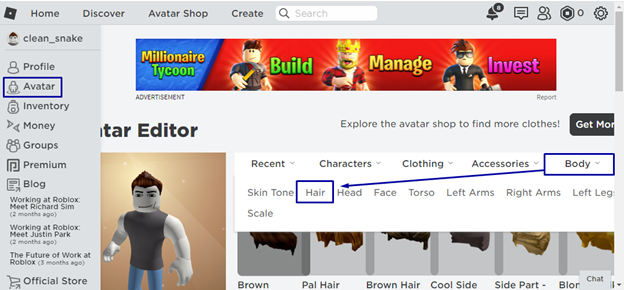
Etapa 3: Agora selecione o primeiro penteado que deseja aplicar, quando terminar, clique com o botão direito do mouse no penteado que deseja usar como segundo penteado e, no menu suspenso, clique no botão “ Copiar endereço do link ”:
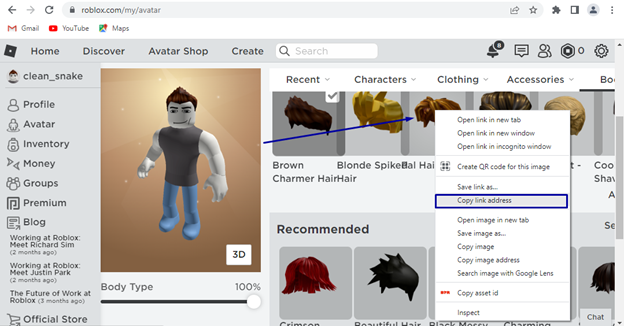
Role a página para baixo e você verá o ' Avançado ” clique nele e passe a linha no espaço em branco que exige “ ID do recurso ” e clique em “ Salvar ”:
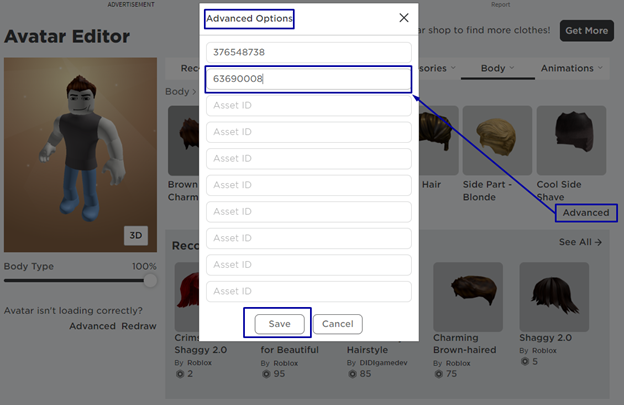
Depois de clicar no ícone salvar, você verá o status de confirmação na parte superior em verde, então é assim que você pode adicionar vários penteados ao seu avatar:
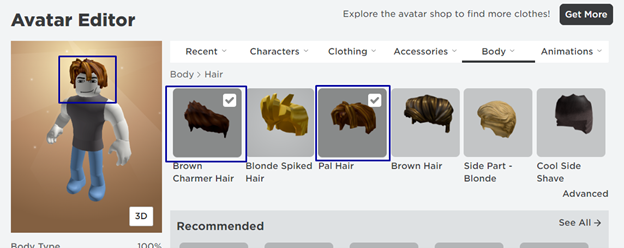
Você também pode adicionar os penteados simplesmente clicando nele, você pode fazer isso apenas uma vez, pois na próxima vez que precisar atualizar a página inicial. Em segundo lugar, você pode adicionar apenas dois penteados, mas no método, discutimos acima, você pode adicionar três ou mais penteados.
Conclusão
A personalização de personagens é um dos fatores mais exigidos pelos jogadores, pois criar personagens do jeito que os jogadores gostam é meio que adicionando mais diversão ao jogar. No Roblox, os jogadores podem adicionar vários penteados ao seu avatar comprando o pacote de cabelo combinado ou usando a extensão BTRoblox Chrome.